7 طرق بسيطة لجعل هاتف سامسونج الخاص بك يبدو أقل مللاً

ليس بالضرورة أن يبدو هاتف سامسونج جالاكسي الفاخر مطابقًا تمامًا لأي هاتف آخر في السوق. مع بعض التعديلات البسيطة، يمكنك جعله أكثر خصوصية وأناقة وتميزًا.
وفي صباح يوم 22 يونيو 2021، لم يتمكن العديد من مستخدمي متصفح جوجل على نظام أندرويد من الوصول إلى التطبيق. عندما نفتح هذا التطبيق، سيتم تسجيل خروجنا على الفور وستظهر على شاشة الهاتف نافذة إشعارات يستخدمها Google باستمرار ، ولا تعرف كيفية إصلاح هذا الخطأ.
حاليًا مازلت لا تعرف سبب مواجهة Google لهذا الخطأ وكيفية فتح واستخدام Google كالمعتاد؟ لذلك فيما يلي ��سباب وطرق إصلاح خطأ عدم القدرة على فتح جوجل على الأندرويد ، يرجى متابعة المقال.

يتعطل تطبيق Google ولا يمكن فتحه على Android
أسباب عدم إمكانية فتح جوجل
قد يكون السبب وراء عدم إمكانية فتح هذا التطبيق واستخدامه بشكل طبيعي هو أنه أثناء عملية التحديث، واجه إصدار جديد من Google مشكلة وتسبب في حدوث تعارض مع النظام.
حاليًا، لم تصدر Google حتى الآن أي إعلان رسمي حول هذه المشكلة ولم تقدم حلاً. لذلك، أدناه سنقدم طريقة لإصلاح هذه المشكلة.
تعليمات لإصلاح خطأ توقف Google على Android
الخطوة 1: أولاً، سنقوم بفتح تطبيق Google على هاتفنا.
الخطوة 2: في قسم إعدادات الهاتف ، قم بالتمرير لأسفل الشاشة، ثم انقر فوق إدارة التطبيقات.
الخطوة 3: بعد ذلك، انقر فوق قائمة التطبيقات.
الخطوة 4: هنا، اسحب الشاشة لأسفل، وابحث وانقر فوق تطبيق Google.
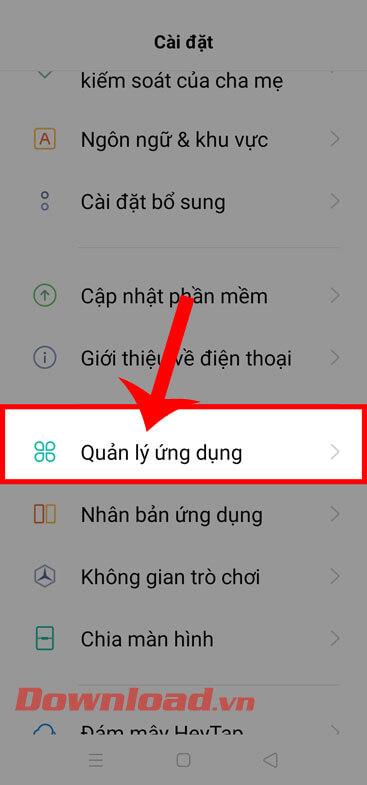
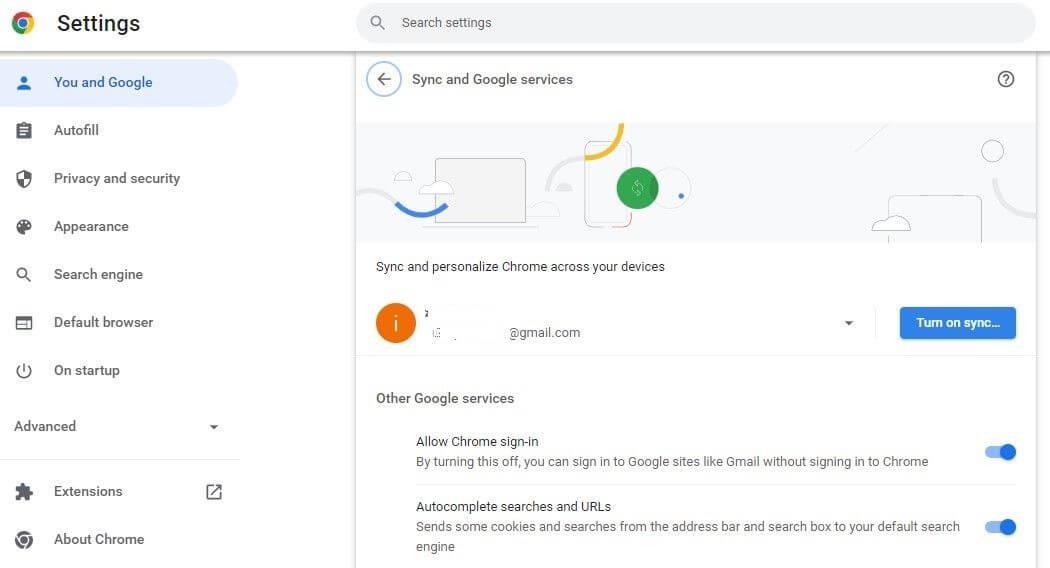
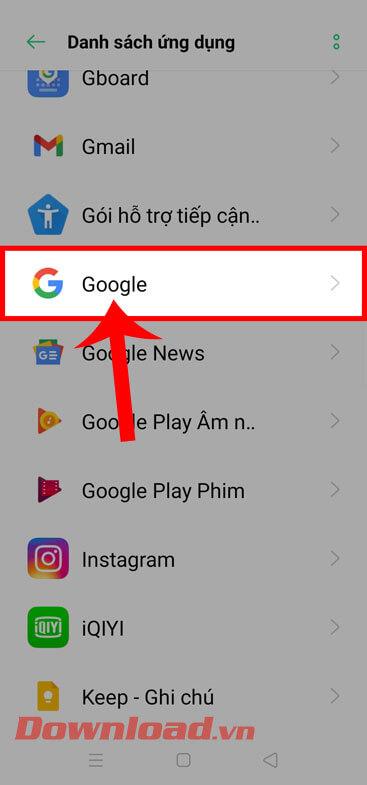
الخطوة 5: في قسم معلومات التطبيق ، اضغط على أيقونة النقطتين في الزاوية اليمنى العليا من الشاشة.
الخطوة 6: ثم اضغط على إلغاء تثبيت التحديثات.
الخطوة 7: عندما تظهر نافذة إشعارات Google على الشاشة ، انقر فوق الزر "موافق".
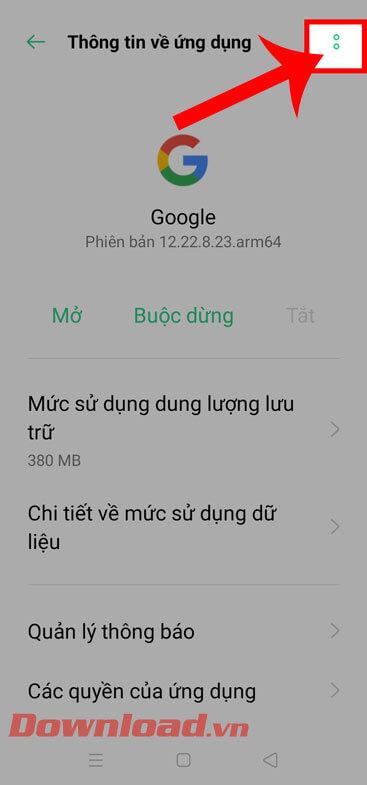
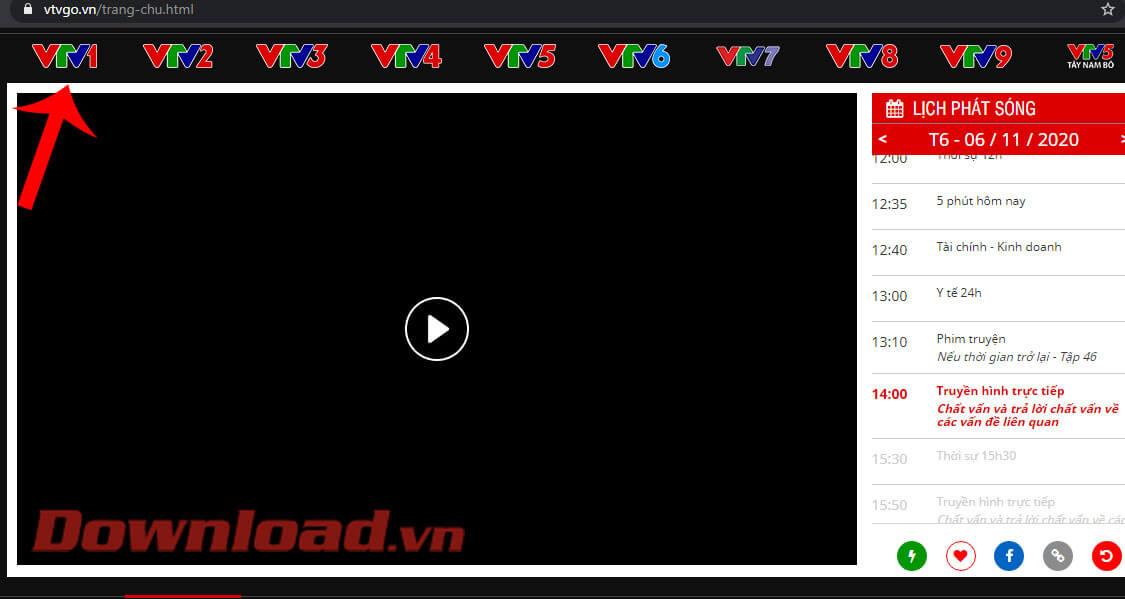
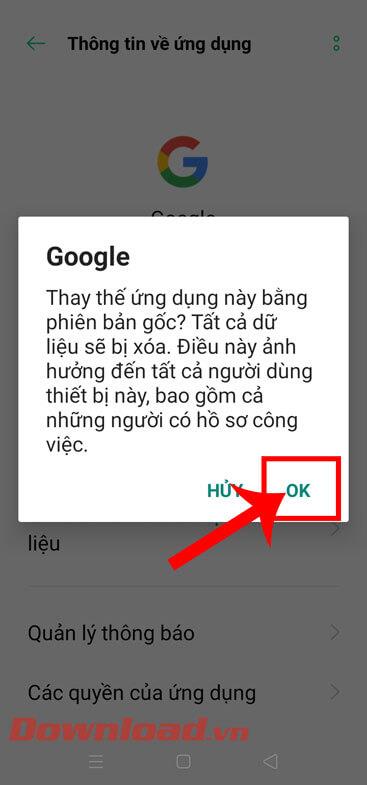
الخطوة 8: أخيرًا، قم بالعودة إلى الشاشة الرئيسية للهاتف، وافتح تطبيق Google وابدأ في استخدامه مرة أخرى كالمعتاد.
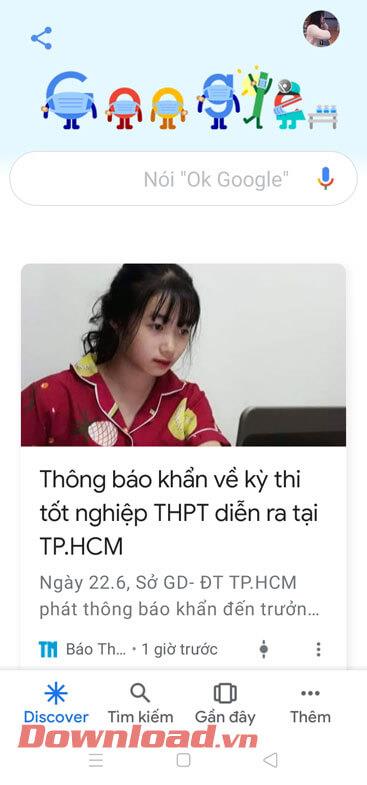
أتمنى لك النجاح!
ليس بالضرورة أن يبدو هاتف سامسونج جالاكسي الفاخر مطابقًا تمامًا لأي هاتف آخر في السوق. مع بعض التعديلات البسيطة، يمكنك جعله أكثر خصوصية وأناقة وتميزًا.
بعد أن سئموا من نظام التشغيل iOS، تحولوا أخيرًا إلى هواتف Samsung، وليس لديهم أي ندم على هذا القرار.
تتيح لك واجهة ويب حساب Apple في متصفحك عرض معلوماتك الشخصية، وتغيير الإعدادات، وإدارة الاشتراكات، والمزيد. ولكن في بعض الأحيان، قد لا تتمكن من تسجيل الدخول لأسباب متعددة.
سيساعدك تغيير DNS على iPhone أو تغيير DNS على Android في الحفاظ على اتصال مستقر وزيادة سرعة اتصال الشبكة والوصول إلى المواقع المحظورة.
عندما تصبح ميزة "العثور على موقعي" غير دقيقة أو غير موثوقة، قم بتطبيق بعض التعديلات لجعلها أكثر دقة عندما تكون هناك حاجة إليها بشدة.
لم يتوقع الكثير من الناس أبدًا أن تصبح الكاميرا الأضعف في هواتفهم سلاحًا سريًا للتصوير الإبداعي.
الاتصال قريب المدى هو تقنية لاسلكية تسمح للأجهزة بتبادل البيانات عندما تكون قريبة من بعضها البعض، عادة في غضون بضعة سنتيمترات.
قدمت Apple ميزة "الطاقة التكيفية"، التي تعمل جنبًا إلى جنب مع وضع الطاقة المنخفضة. كلاهما يُطيل عمر بطارية iPhone، لكنهما يعملان بطرق مختلفة تمامًا.
مع تطبيقات النقر التلقائي، لن تحتاج إلى القيام بالكثير عند لعب الألعاب أو استخدام التطبيقات أو المهام المتاحة على الجهاز.
اعتمادًا على احتياجاتك، من المرجح أن تحصل على مجموعة من الميزات الحصرية الخاصة بـ Pixel تعمل على جهاز Android الحالي لديك.
لا يتضمن الإصلاح بالضرورة حذف صورك أو تطبيقاتك المفضلة؛ حيث يتضمن One UI بعض الخيارات التي تسهل استعادة المساحة.
يتعامل معظمنا مع منفذ شحن هواتفنا الذكية كما لو أن وظيفته الوحيدة هي الحفاظ على شحن البطارية. لكن هذا المنفذ الصغير أقوى بكثير مما يُفترض به.
إذا كنت قد سئمت من النصائح العامة التي لا تنجح أبدًا، فإليك بعض النصائح التي غيّرت بهدوء طريقة التقاط الصور.
إذا كنت تبحث عن هاتف ذكي جديد، فأول ما ستقع عليه عيناك بطبيعة الحال هو ورقة المواصفات. فهي مليئة بمعلومات عن الأداء، وعمر البطارية، وجودة الشاشة.
عند تثبيت تطبيق على جهاز iPhone من مصدر آخر، ستحتاج إلى تأكيد موثوقية التطبيق يدويًا. بعد ذلك، سيتم تثبيت التطبيق على جهاز iPhone الخاص بك للاستخدام.












